Az etikett szabályai szerint a leveleket bizonyos módon aláírni szokás. Ez alól az e-mail sem kivétel. A cikk egy olyan szükséges dologgal foglalkozik, mint az aláírás egy e-mailben: példák különböző levelezési célokra, lehetőségek angol nyelven és ennek a funkciónak a beállítása különböző szolgáltatásokban.
Mi az e-mail aláírás?
Ha homályosan érti, miről van szó, akkor nyissa meg azt a webhelyet, ahol van egy e-mail fiókja. Kattintson a "Levelet írjon" gombra, és nézze meg a bal alsó sarokban. Ott nagy valószínűséggel látni fogja a nevét. Ez az alapértelmezésben, azaz automatikusan beállított aláírás. Eltávolíthatja és anélkül is küldhet levelet. De udvariatlannak tűnik a címzett számára, különösen üzleti kommunikációs helyzetben. A kívánt szöveget manuálisan is hozzáadhatja, de ez túl sok gondot okoz. Sokkal egyszerűbb beállítani és használni a szükséges sablonokat, ha módosítja az aláírását egy e-mailben. Mondhatunk egy egyszerű példát: az üzleti levelezésnél a következő szöveget használjuk: „Tisztelettel, Ivanov I. I.”, illetve a személyes leveleknélmondat: "Hamarosan találkozunk!" Számos lehetőséget létrehozhat, megváltoztatva azokat a kommunikáció céljaitól és csak a hangulatától függően. Az e-mailben lévő aláírás a vezeték- és keresztnéven kívül sok egyéb adatot is tartalmazhat.
Mire való?
E-mailben egy jól megírt aláírás kiváló eszköz lehet egy vállalkozás népszerűsítésére. Példák üzleti levelezésre: teljes név, beosztás, kommunikációs elérhetőségek, kínált szolgáltatások és termékek, webhely címe és egyebek.
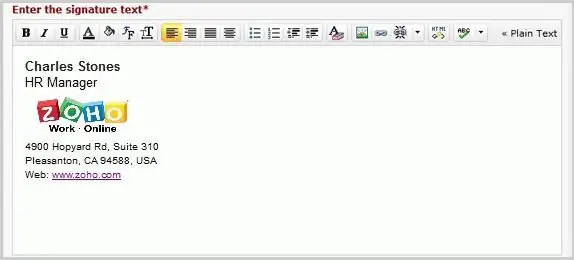
Személyes levélben aláírásként szolgálhat az Ön neve vagy beceneve, a címzettnek küldött kívánság, egy vicces mondat, valami mottónak tekintett átgondolt idézet, egy blog linkje és hasonlók. Itt az aláírás célja egyéniséged kifejezése, bizalmi kapcsolat kialakítása lesz egy levelezőtársával.
Az aláírás a levél törzsszövege után kerül elhelyezésre, nagybetűvel kezdődik és balra igazodik. Az e-mail végén található rövid szöveg különböző célokra írható. Ezektől függően bizonyos szabályok érvényesek.
Üzleti aláírások
A választott beszédstílusnak és a kommunikáció céljának való megfelelés - ennek a két tulajdonságnak megfelelő aláírással kell rendelkeznie egy e-mailben. Példák:
- Tisztelettel.
- A produktív együttműködés reményében.
- A kérés teljesítésének reményével.
- Köszönjük együttműködését (együttműködését).
- Igazán a tiéd (a tiéd).
- Südvözlettel.
- Mindig szívesen állok rendelkezésére.
- Várjuk ajánlatát.
- Bízunk benne, hogy a félreértés hamarosan megoldódik stb.
Személyes aláírások
Itt nincsenek szigorú előírások, és a lehetőségek sokféleségének csak a levél írójának fantáziája szab határt. Szó szerint bármi, az inspiráló aforizmáktól a vicces és kínos kifejezésekig, tartalmazhat eredeti e-mail aláírást. Példák:
- Köszönöm a figyelmet.
- Várom a választ, mint a nyár csalogánya.
- Csók az orrán, a korcsod.
- Chao kakaó.
- Rásson kezet (mancs, mancs stb.).
- Szép időt kívánok.
- Remek hangulatban.
- Optimistával (vagy fordítva - pesszimizmussal).
- Garázs eladó.

Általában sok variáció létezik, ha olyan barátoddal vagy haveroddal írsz SMS-t, aki biztosan értékelni fogja a humorérzékedet.
angol
Azoknak az embereknek, akik külföldi cégekkel üzletelnek, vagy egyszerűen csak leveleznek külföldi barátaikkal, meg kell vizsgálniuk az e-mail aláírási lehetőségeket. Az angol üzleti etikett közhelyes kifejezések használatát is magában foglalja. Példák:
- Üdvözlettel.
- Tisztelettel (az ön) - Tisztelettel.
- Tisztelettel, hűségesen.
- Szeretettel várom.
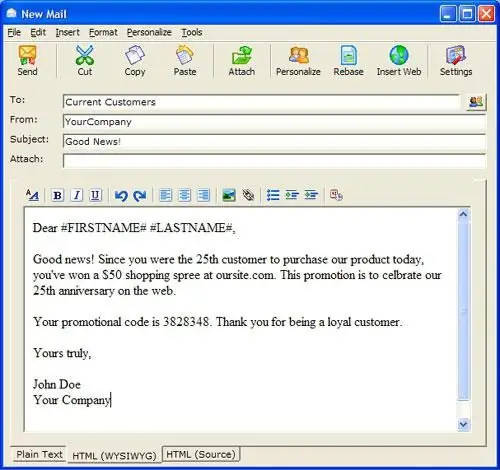
Az üzleti etikett jól bevált és szükséges kifejezései mellett használhat még érdekesebbet. Személyes levelezéshez megfelelő és megfelelő egy vicces, meleg vagy szép aláírás egy e-mailben. Angol nyelvű példák a következők:
- Melegen - melegséggel.
- Vigyázz magadra
- Egyelőre viszlát ('legközelebb) - hamarosan találkozunk, hamarosan találkozunk.
- Írjon hamarosan - várja a választ.
- Ölelés - Ölelés.
- (Szeretettel) - szeretettel (nem csak szeretteinek, hanem közeli barátoknak, rokonoknak szóló levelekben is használható)
- Sok szeretetet
- Kisses (XOXO) - Puszi.
- A boldogság egy választás - a boldogság egy választás.
- Mindig a gondolataimban - gondolok rád.
- Szezon áldásai (üdvözlet) - gratulálunk az ünnepekhez.
- Rock tovább - ringasson tovább.
- Ragyogj - ragyogj, ragyogj.
- Az Erő legyen veled - az Erő legyen veled (hivatkozás a Star Wars filmekre).
- Találkozunk a beérkező levelek között - találkozunk a beérkező levelek között.
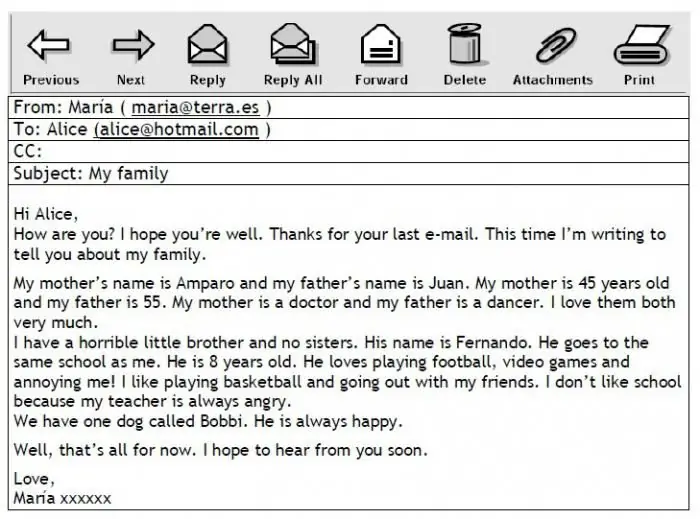
Ha már érezte a kísértést, hogy beállítson néhány különböző aláírást a leveleiben, itt az ideje, hogy megnézze, hogyan.
Aláírás beállítása a Microsoft Outlookban
Ha ezt a levelezőprogramot használja e-mailek fogadására, rendezésére és megválaszolására, akkor az aláírás beállítását a "Beállítások" alatt kell elvégezni. A műveletek sorrendje a program kiadásának évétől függ. NÁL NÉLrégi verziók (2003 vagy 2007), meg kell nyitnia az "Eszközök" lapot, válassza ki a "Beállítások" elemet, majd - "Levelezési formátum" és "Aláírás". A program legújabb verziójában (2010/2013) először a "Fájl" fülre kell lépnie, és onnan válassza a "Beállítások" - "Levelezés" - "Aláírások" lehetőséget.
Most nézzük meg, hogyan lehet hozzáadni vagy módosítani az aláírást egy e-mailben. Az Outlook néha felkéri, hogy először válassza ki a postafiók címét, majd folytassa az aláírás létrehozását. A kezdéshez kattintson az Új szóra. Ha több lehetőséget hoz létre, mindegyiknek adjon nevet, például "üzleti", "rövid", "személyes", "vicces" stb.

A "Szerkesztés" gombra kattintva beírhatja a szöveget a megfelelő mezőbe, módosíthatja annak betűtípusát, méretét, színét, webhelyekre mutató hivatkozásokat, elérhetőségeket és bármit, amit jónak lát. Ezután a létrehozott aláírást el kell menteni, és engedélyezni kell a használatának funkcióját. Ha több aláírási lehetőséget adott meg, akkor ezeket manuálisan is beillesztheti a kitöltött levél szövegébe a "Beszúrás" - "Aláírás" gombra kattintva.
Nagyon praktikus a "Testreszabás" funkció, így csak néha jelenik meg automatikusan az aláírás egy e-mailben. Példa: e-mail küldésével levelezésbe kezd egy személlyel. A beállításoknak köszönhetően az aláírása csak a legelső üzenetben jelenik meg, majd a sablon már nem jelenik meg ezzel a címzettel folytatott levelezésben. Ez segít elkerülni a torlódásokat, és kiemeli a lényeges információkat. És emellett udvarias leszel, mert kevés emberélvezze a hosszú automatikus aláírásokat minden rövid e-mail után.
Ha nem használ levelezőprogramokat, beállíthatja az aláírási beállításokat közvetlenül azon a webhelyen, ahol e-mail fiókja van. Fontolja meg a 3 lehetőséget.
Aláírás beállítása a Gmailben
Amikor bejelentkezett fiókjába, kattintson az e-mail címére. Ezután válassza a "Beállítások" lehetőséget. A lista legvégén találja az "Aláírás" részt. Itt ki kell választania egyet a két cheatbox közül. Alapértelmezés szerint valószínűleg "Aláíratlan" van. És meg kell jegyezni egy másik lehetőséget, amely alatt egy szövegszerkesztő párbeszédpanel található. Ezzel létrehozhatja aláírását az e-mailben. Minta: "Üdvözlettel, (az Ön neve)."

Grafikus szerkesztőn keresztül linket, képet, felsorolásjeles (számozott) listát stb. adhat hozzá. A formázás azonban nem ajánlott, különösen üzleti aláírások esetén.
Aláírás beállítása a Mail.ru webhelyen
Itt a cselekvési séma nagyjából ugyanaz. Lépjen az e-mail fiókjába, válassza ki a "Beállítások" menüt felül (ha szükséges, először kattintson a "Tovább" gombra), majd lépjen a "Feladó neve és aláírása" elemre. Itt mindkettőhöz három lehetőséget állíthat be. Alapértelmezés szerint kiválaszt egy lehetőséget, és az automatikusan bekerül a levélbe. A maximális karakterszám 255 karakter. Ez a korlát nem haladhatja meg az Ön aláírását az e-mailben. Példa: teljes név, beosztás, telefonszám, weboldal címe - ezeknek az adatoknak ebbe tökéletesen bele kell illeszkedniükjelek száma. Az idézett szöveg előtt vagy után is beállíthatja a felirat helyét. De ahogy már említettük, kényelmesebb, ha teljes egészében töröljük, amikor éppen levelezésben vagyunk.
Aláírás beállítása a Yandex. Mailben
Az oldalon, a levelezését tartalmazó mappák listája alatt talál egy menüt. Válassza ki benne a "Beállítások", majd a "Feladó adatai" elemet. Itt megjelenik egy vizuális szerkesztő ablak is, ahol begépelhetjük a kívánt szöveget és többféleképpen elrendezhetjük. Az e-mailben megjelölheti, hogy az aláírás hol lesz. Példa: közvetlenül a válasz után (vagyis az Ön által írt szöveg után) vagy a levél legvégén (vagyis a levelezés teljes története után).

E-mail aláírásának beállítása egyáltalán nem nehéz, de a szöveg kitalálása nehezebb feladat. Ideális esetben az üzleti levelezés aláírásának a lehető legtömörebbnek, informatívabbnak és udvariasabbnak kell lennie. Személyes levelekhez jó, ha olyasvalamit talál ki, ami tükrözi a személyiségét, és örömet okoz a barátainak.






